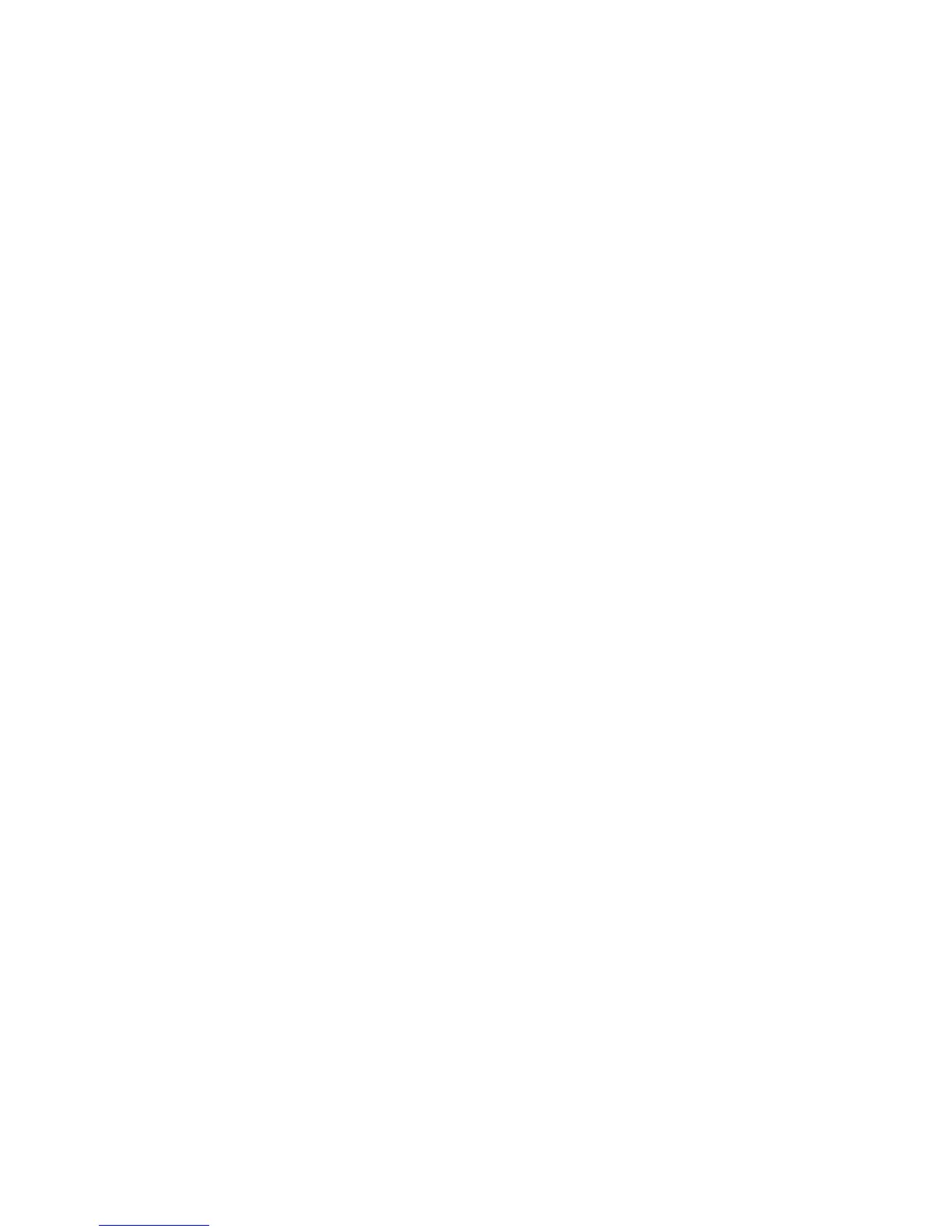Pokudvypnetezvukanásledněvypnetepočítač,zůstanezvukvypnutipoopětovnémzapnutípočítače.
Chcete-lizapnoutzvuk,stiskněteklávesyproZvýšeníhlasitostireproduktorůneboSníženíhlasitosti
reproduktorů.
Vypnutímikrofonu(F4)
Uvšechnahrávacíchzařízenímůžetepřepínatmeziztlumenýmaneztlumenýmstavempomocíklávesy
vypnutípromikrofonu.
Nastaveníkameryazvuku(F5)
StiskemklávesyF5otevřeteoknonastaveníkameryazvuku.Zobrazenínáhledukameryjezapnuto.Změňte
nastaveníkameryazvukudlesvýchpředstav.
Klávesypronastavenídispleje
Přepínáníumístěnívýstupuzobrazení(F6)
Chcete-lipřepínatmezidisplejempočítačeaexternímmonitorem,můžetevyužíttototlačítko.Zobrazí
senásledujícímožnosti:
•Pouzedisplejpočítače(LCD)
•Displejpočítačeaexternímonitor(stejnýobraz)
•Displejpočítačeaexternímonitor(funkcerozšířenéplochy)
•Pouzeexternímonitor
Poznámka:Chcete-lipřepínatmezidisplejempočítačeaexternímmonitorem,můžetevyužítrovněž
kombinaciklávesWindows+P.
Sníženíjasudispleje(F7)
Zvýšeníjasudispleje(F8)
Stiskemtěchtoklávesmůžetedočasnězměnitúroveňjasuobrazovkypočítače.PostiskuklávesyF7se
displejpočítačeztmaví.PostiskuklávesyF8sedisplejpočítačezesvětlí.
Chcete-lizměnitvýchozíúroveňjasu,použijteprogramPowerManagernebopřejdětedonabídkyOvládací
panely➙Výkonaúdržba➙Možnostinapájeníaproveďtevšechnypožadovanézměny.
Klávesaproovládáníbezdrátovéhopřipojení(F9)
Pomocítétoklávesymůžetezapnoutnebovypnoutintegrovanéfunkcepřipojeníkbezdrátovésíti.Po
stiskutétoklávesysezobrazíseznambezdrátovýchfunkcí.Jemožnérychlezměnitstavjednotlivých
položekvseznamu.
Poznámky:Chcete-likzapnutínebovypnutíbezdrátovýchfunkcípoužíttutoklávesu,musíbýtnapočítači
nainstaloványtytoovladačezařízení:
•OvladačprogramuPowerManagement
•ObslužnýprogramOnScreenDisplayUtility
•Ovladačebezdrátovýchzařízení
Podrobnéinformaceovyužitíbezdrátovýchfunkcínajdetevčásti„Bezdrátovápřipojení“nastránce33
.
Ovládánímultimédií
F10:Předchozískladba/scéna
24Uživatelskápříručka
